Attractive dashboards can be created with many different applications, for example Kibana and Grafana. Dashboards can also be created directly with PowerShell. Ironman Software offers the "Powershell Universal Dashboard" module for this purpose. The Community Edition can be used free of charge and has only a few restrictions compared to the Enterprise Edition.
Here is an overview of the PowerShell module:
In my opinion, the price for the Enterprise Edition is more than fair (from 49.99 $). The Enterprise Edition also includes the option to manage permissions for dashboards. Here is a comparison of the features between Community and Enterprise Edition:
So if you are looking for a way to create appealing dashboards natively with PowerShell, you can test PowerShell Universal Dashboards.
The free Community Edition can be downloaded here:
The module can also be installed directly with the following command:
Install-Module -Name UniversalDashboard -RequiredVersion 2.3.2
Note: If the installation of the module indicates that a newer version of PowerShellGet is required, you can find instructions for updating here: Update PowerShellGet and PackageManagement
Here is a small PowerShell script which fills a simple dashboard with dummy data:
Get-UDDashboard | Stop-UDDashboard
$Dashboard = New-UDDashboard -Title "FrankysWeb Demo Dashboard" -Content {
New-UDRow -Columns {
New-UDColumn -Size 6 -Content {
$Pie = @(
@{Server="Server 2019";Count=10}
@{Server="Server 2016";Count=20}
@{Server="Server 2012";Count=15}
@{Server="Server 2008";Count=7}
)
New-UDChart -Title "Server operating systems" -Type "Doughnut" -Endpoint {
$Pie | Out-UDChartData -LabelProperty "Server" -Dataset @(
New-UDChartDataset -Label "Server" -DataProperty Count -BackgroundColor @("#4286f4", "#41bef4", "#408cad", "#70cde0") -BorderColor @("#000000", "#000000", "#000000", "#000000") -BorderWidth 1
)
} -Options @{cutoutPercentage = 0}
}
New-UDColumn -Size 6 -Content {
New-UdChart -Title "Space" -Type Bar -Endpoint {
$Bar = @(
@{DeviceID="C:";FreeSpace=16;Size=20}
@{DeviceID="D:";FreeSpace=13;Size=23}
)
$Bar | Out-UDChartData -LabelProperty "DeviceID" -Dataset @(
New-UdChartDataset -DataProperty "Size" -Label "Drive size" -BackgroundColor "#80962F23" -HoverBackgroundColor "#80962F23"
New-UdChartDataset -DataProperty "FreeSpace" -Label "Free space" -BackgroundColor "#8014558C" -HoverBackgroundColor "#8014558C"
)
}
}
}
New-UDRow -Columns {
New-UDColumn -Size 6 -Content {
New-UDMonitor -Title "CPU Last" -Type Line -Endpoint {
Get-Random -Minimum 0 -Maximum 100 | Out-UDMonitorData
} -DataPointHistory 10 -RefreshInterval 2
}
New-UDColumn -Size 6 -Content {
New-UDCounter -Title "Mails per second" -AutoRefresh -RefreshInterval 3 -Endpoint {
Get-Random -Minimum 0 -Maximum 1000 | ConvertTo-Json
} -FontColor "black"
}
}
}
Start-UDDashboard -Dashboard $Dashboard -Port 10000
This is what the dashboard looks like in the browser (accessed via http://localhost:10000):
The colors and display can be customized as desired. PowerShell Universal Dashboards comes with a small web server that delivers the dashboards. If desired, IIS, Apache or NGINX can also be used.
In the Enterprise Edition, login pages and authorizations for dashboards can also be assigned.
An example page with code examples for the various options can be found here:
To get started, here is a YouTube video that explains the basics well:
Note: PowerShell Universal Dashboards is compatible with PowerShell Core and can therefore also be used on Linux and MacOS.
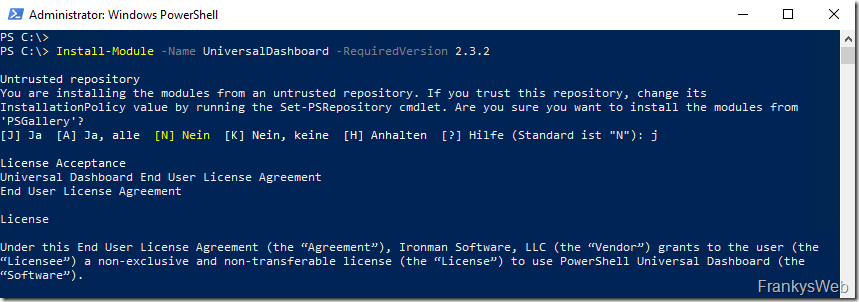
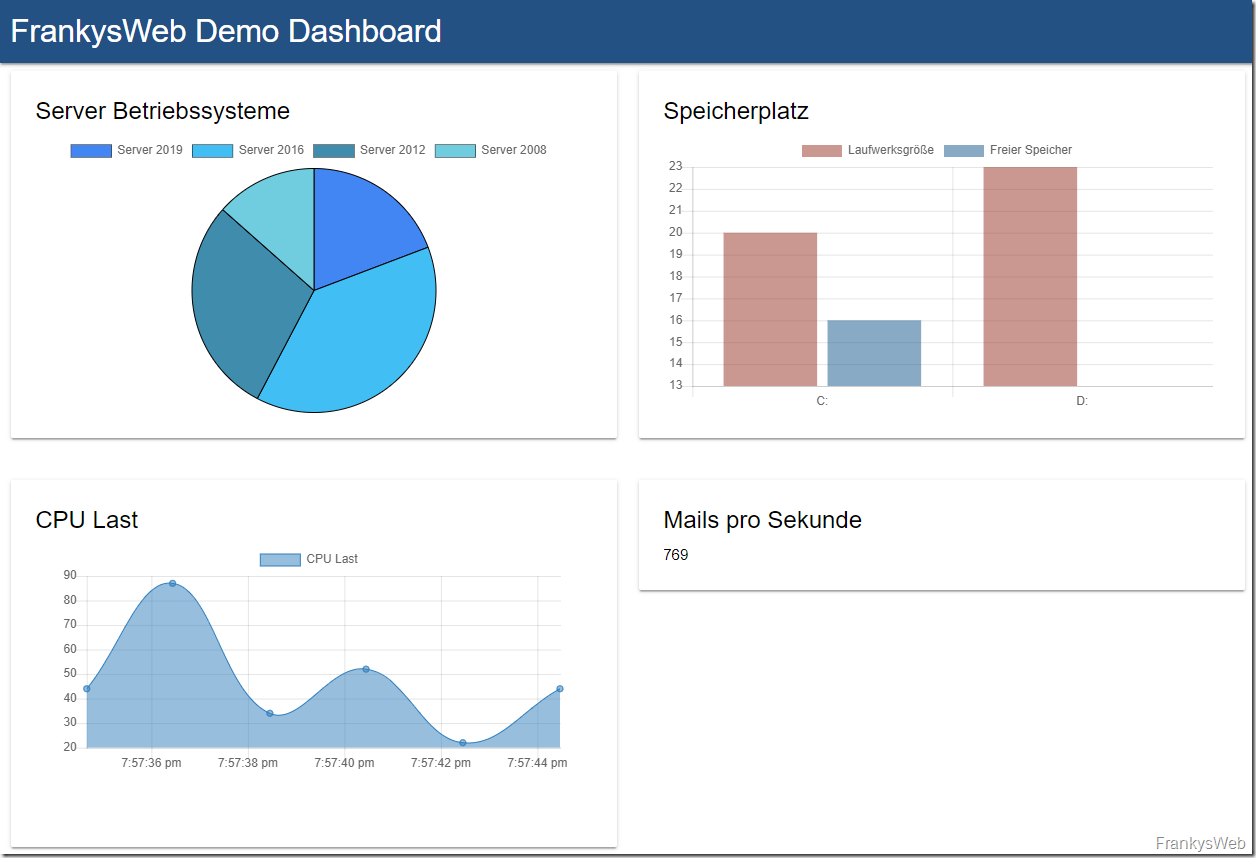
Hi Franky, bin ein heimlischer Mitleser..
Ich wollte dieses Dashboard nutzen auf meiner W10 Kiste, aber hat nur Modul Version 2.0 drauf, bekomme es nicht hin upzudaten für das UniDashBoard!
Meldung: WARNUNG: Das angegebene Modul „UniversalDashboard“ mit PowerShellGetFormatVersion „2.0“ wird von der aktuellen PowerShellGet-Version nicht unterstützt. Rufen Sie die neueste Version des PowerShellGet-Moduls ab, um das Modul
„UniversalDashboard“ zu installieren.
Jedenfalls alles probiert, bin auch ein wenig NEU im ganzen PS Scripting, was mache ich verkehrt?
Lieben Dank,
Go
Ich schließe mich an: Bei mir kommt der Fehler ebenfalls.
Hbat ihr den Hinweis beachtet?
Hinweis: Falls bei der Installation des Moduls angezeigt wird, dass eine neuere Version on PowerShellGet benötigt wird, findet sich hier eine Anleitung zur Aktualisierung: Update PowerShellGet and PackageManagement
Ich hatte den Fehler auch. Nach Update der Module hat alles funktioniert.
Wird auch eine DAG über mehrere Server unterstützt?
Eine DAG hat doch immer mehrere Server.
Woher du deine Daten holst ist dem Dashboard egal.